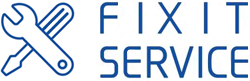Устранение неполадок сенсорного экрана устройств iPhone, iPad или iPod Touch
Симптомы
- Не реагирует на нажатия сенсорный Multi-Touch дисплей по всей поверхности.
- Не реагирует на нажатия сенсорный Multi-Touch дисплей в определенных частях.
- Сенсорный Multi-Touch дисплей реагирует на нажатия, но с определенной задержкой.
- Multi-Touch экран не работает стабильно.
Решение
Если возникает одна из выше указанных проблем, выполните приведенные ниже действия:
1. Произведите перезагрузку устройства
- При помощи удерживания нажатой кнопки «Режим сна/Пробуждение», дождитесь появления на экране сообщения «Выключите». После этого сдвиньте появившийся на экране бегунок, выключив, таким образом, устройство. После этого нажмите на кнопку включения, чтобы включить устройство.
- Попробуйте сбросить параметры своего устройства. Это можно сделать, нажав одновременно кнопку «Режим сна/Пробуждение» и кнопку «Домой» и удерживая их нажатыми. При этом необходимо дождаться появления на экране устройства логотипа Apple.
2. При помощи мягкой слегка влажной ткани без ворса, протрите экран устройства.
3. Не работайте с сенсорным экраном своего гаджета с одетыми на руки перчатками. Не работайте с экраном с мокрыми руками, а также после того, как нанесли на руки лосьон для рук, и он не высох.
4. Попробуйте удалить с экрана устройства защитную пленку. Если смартфон находится в чехле, попробуйте использовать его без чехла.
Если все вышеперечисленные действия не помогли решить вашей проблемы, обратитесь в наш сервисный центр.
Дополнительная информация
Совет. Произведите следующие действия, чтобы узнать, в какой области устройства не работает экран.
- Запустите на гаджете приложение «Карты». После этого в каждом углу произведите двойное нажатие, которое должно привести к увеличению данной области экрана.
- Если какая-то область экрана в других программах не реагирует на нажатие, проверьте, будет ли она реагировать на нажатия в приложении «Карты».
Для проверки работоспособности сенсорного экрана в устройствах iPhone и iPod Touch, можно использовать приложение «Калькулятор».
- Для определения места, в котором сенсорный экран не работает, при запущенном приложении «Калькулятор» попробуйте работу каждой кнопки виртуального калькулятора.
- Чтобы проверить, работает ли сенсорный экран в верхней области гаджета, поверните его в альбомное положение. Когда калькулятор перейдет в режим научных расчетов, проверьте работу сенсорного дисплея в крайних левых и правых строках научного калькулятора.
Информация о том, какая область экрана гаджета не реагирует на нажатия, поможет быстрее диагностировать проблему при обращении в сервисный центр.
Как разблокировать Android — несколько способов
Всё о телефонных аккумуляторах — типы, особенности и правила подзарядки
В телефоне Samsung не включается экран (перестал работать дисплей)
Замена экрана/матрицы ноутбука в Санкт-Петербурге
В iPhone не работает сенсор (тачскрин) — обращайтесь к нам в сервисный центр!
Не работает дисплей iPhone – наши мастера это исправят!